单词表内容排序教程单词表文本分散对齐操作方法
Word和excel是每个上班族都需要学习的办公应用程序。虽然它们是两种不同的工具,但它们有许多相似之处。例如,word和excel对表格内容的排序相同。本文主要讨论如何对word的表格内容进行排序,以及如何对word表格中的单词进行分散和对齐。
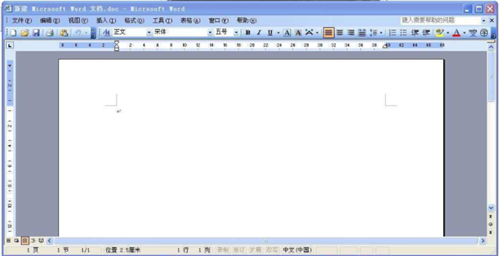
Word表格内容排序教程:
1.选择一个表单,点击菜单栏中的“表单——排序”,如下图所示:
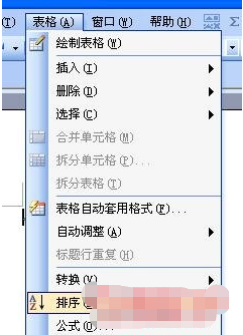
2.将出现“排序”窗口。如果表中没有表头行,“列表”选项默认选择“无标题行”,以第1列和第2列的形式出现“主关键字”,如下图所示:
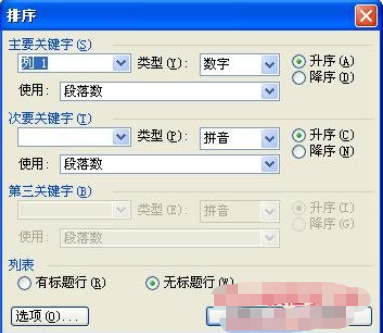
如果表格有表头行,默认情况下“列表”选项中选择“表头行”,表头行的关键字出现在“主关键字”下,如下图所示:

3.如果要按名称排序,选择名称作为主关键字,如下图所示:
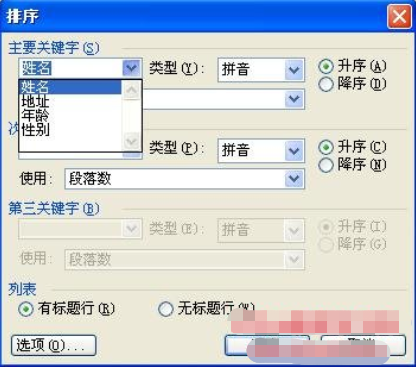
4.在“类型”选项中,选择排序方式,例如按拼音排序,即按拼音首字母排序,拼音首字母为默认值,如下图所示:
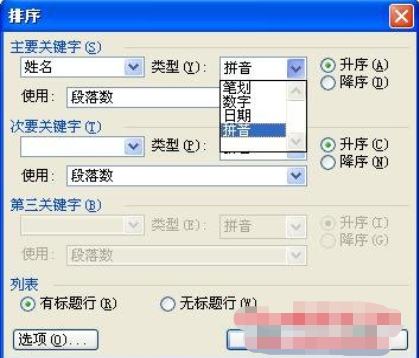
5.次要关键字根据主要关键字进行排序。例如,先按“名称”对表格内容进行排序,然后在次要关键字中选择“地址”按“地址”进行排序;第三个关键词的原理是一样的。完成后选择“确定”。
使word表格文本分布并对齐:
分散对齐是Word提供的一种特殊的文本对齐方式,旨在通过自动调整文本之间的距离来对齐每个单元格中的文本(即使表格中的文本在每个单元格中均匀分布)。这种文本对齐方式的效果比其他对齐方式好得多。
在Word中,表格可以通过内容(或窗口)进行匹配,使表格整洁美观。然而,这些功能还不够。在图1所示的表格中,您也可以按“按文本匹配”(即分散对齐)来使表格更加美观。
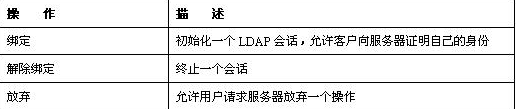
图1不利的表格文本。
(1)选择要匹配的列;
(2)单击命令格式|段落,或单击工具栏格式中的对齐按钮。
,将段落对齐方式设置为[分散对齐]。
(3)点击【表格】|【自动调整】|【根据内容调整表格】。
最后,您将得到一个整洁的表,如图2所示。
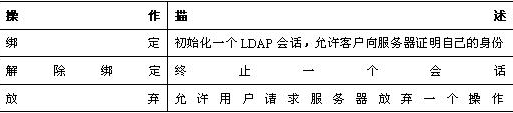
图2设置后的整洁表。
还有另一种方法可以匹配单元格中的文本。操作步骤如下:
(1)选择要设置的表格或单元格,
(2)单击[表格]|[表格属性]命令。
(3)在打开的表格对话框中,单击单元格选项卡。
(4)点击【选项】按钮,打开【单元格选项】对话框,如图3所示。

图3[单元格选项]对话框。
(5)选择[选项]选项组下的[适应文本]复选框。
(6)单击[确定]。
此时,您将在表格中看到缩小的字体字符大小,显示单元格中键入的所有单词都可以适应列宽。如果表格中有更多的单词,屏幕上显示的字体会更小。当光标位于单元格中时,单元格中的文本下方将显示一条绿色下划线,如图4所示。
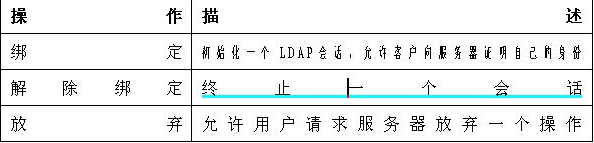
图4适应文本的单元格。
但是,表格中的实际字体大小不会改变。如果单击[格式]|[字体]命令并切换到[字符间距]选项卡,您会发现表格中的字符实际上是根据单元格中的字数进行缩放的。
以上内容标明了词形内容整理和词形词去中心化对齐的教程,希望对大家有所帮助。你可以多关注办公学习网,稍后会有更多精彩的教程带给你。
版权声明:单词表内容排序教程单词表文本分散对齐操作方法是由宝哥软件园云端程序自动收集整理而来。如果本文侵犯了你的权益,请联系本站底部QQ或者邮箱删除。

















